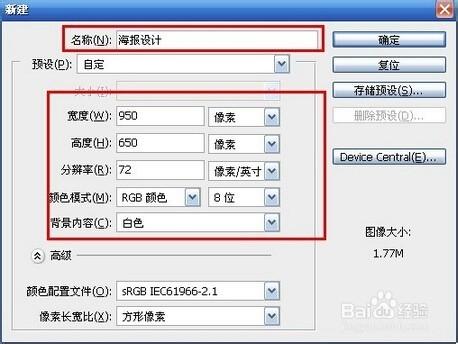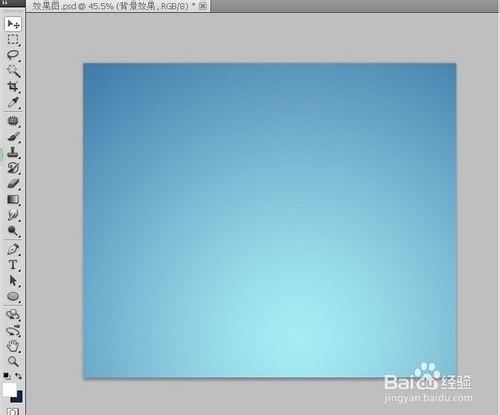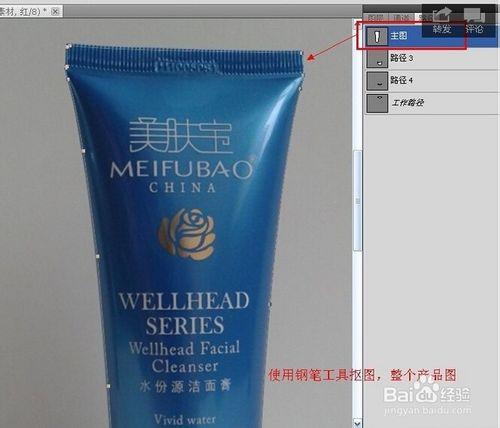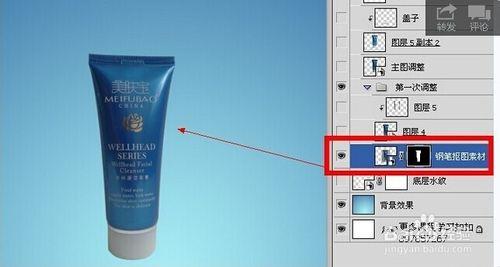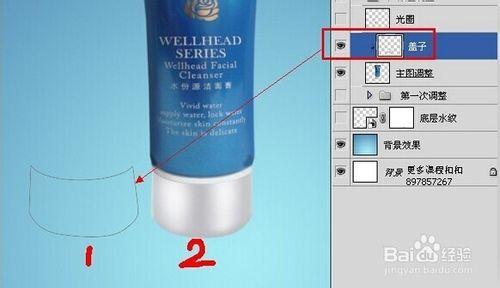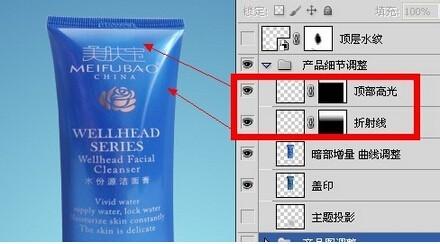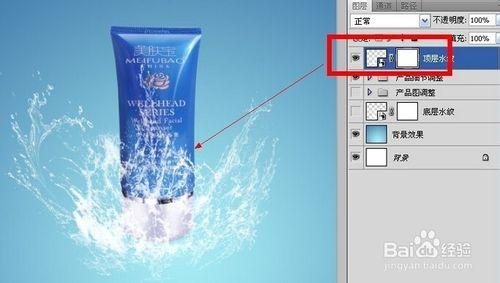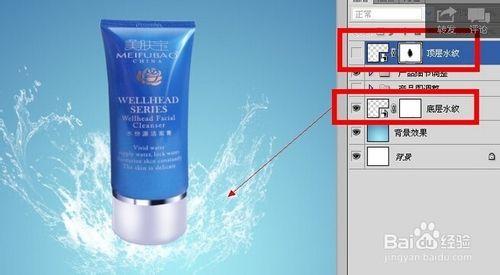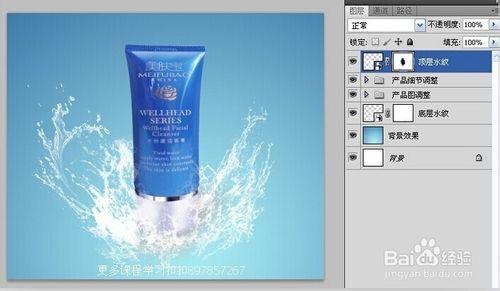本課程主要講解了photoshop在製作海報的整個過程。一共是16步,學習的朋友可以認真觀看。
工具/原料
Photoshop軟件
拍攝素材、水紋素材等
整個效果:
這個課程,一共是16個步驟,用詳細的截圖+文字說明,效果如圖所示。
演示了photoshop淘寶美工教程海報製作製作流程。
製作流程16步:
第一步:新建文件(大小可以根據需求,這個不是死的呀)。尺寸如圖所示。
第二步:進行漸變填充(都是最最基本的操作呀)。切記:背景和自己的產品色調一定要搭配哦。
第三步:使用鋼筆工具,進行主圖的摳圖去背景。。。孔老師強烈建議,做淘寶美工過程中,ps鋼筆工具是必須要掌握的其中一個核心技術呀!說白了,你練習50張圖,100%熟練掌握鋼筆工具(這是我上大學那年,用8.0版本的最痛的領悟啊,上大學那會,老師讓一個班的人去草坪上拍照,單獨的照片,合成一張集體照!!!藍天,綠草,遠處有建築風景,一個人,站在操場中間,摳圖!難不難?怎麼扣?想想吧。。。。)!
第四步:鋼筆工具創建完路徑,使用Ctrl+Enter組合鍵轉換為選區。選區進行0.5-2個像素的羽化,給它一個圖層蒙版。OK啦,產品主圖已經扣出來了。很乾淨,很漂亮。你說是嗎?(用簡單的套索工具、魔術棒工具,摳出來的圖,邊緣效果有鋼筆工具給力嗎?)
第五步:進行透視的調整吧!(這張圖,網上找的,你自己的產品,切記拍攝的角度呀!不然,等後期處理,透視呀,光源呀,死的心情就有了)建立參考線,使用CTRL+T組合鍵,進行自由變換中的透視變換,或者透視變換都可以的。調整出來的感覺正對著照相機就ok啦!(透視說白了,就是讓人看著順眼。。。。很多,很多,天朝政府網站上PS領導合成的慰問基層人民光榮形象照片,不是透視問題,就是光線問題。。。能理解嗎?會了,祕書就是你的啦)
第六步:使用曲線命令,或者色階命令,給主圖進行簡單的亮度調整。(為了稍微美觀一點,接下來,第十步,還要更細緻的調整,莫慌!)
第七步:蓋子的地方,我們要重新上色的。(學過我的課程電熱水壺後期處理視頻,這一步就不難理解了)使用鋼筆,按照蓋子的形狀進行繪製,也就是1的效果。之後我們進行漸變填充,放到蓋子上面,就是2的效果啦!這樣製作出來更有立體感。
第八步:其實這一步,和上面是一樣的。 不理解的話,看視頻會好一點。。。。。。(可以學下兒孔老師的全套視頻課程,包教包會的)。
第九步:有人會說,老師,漸變數值不知道是多少???嘿嘿,別慌!!!蓋子的漸變我已經設置好了 。
只需要安裝到漸變編輯器 ,直接載入就行啦。就可以使用啦!
第十步:剛才還記得第六步調整主題的色彩亮度嗎?現在繪製完蓋子部分,重新要調整最終的一個顏色啦!
你可以與第六步的效果對照一下兒!(現在調整就是整張產品圖啦)
第十一步:繪製高光啦!(電熱水壺後期處理裡面講過,很多課程裡都講過的)
第十二步:使用水紋畫筆工具,點擊一下兒,創建出大氣彭波的水浪來! (我在說說上,分享過水紋畫筆插件的,分享過很多ps其他的插件呀素材呀,可以下載安裝你電腦裡面呀,七八十中呢,想什麼時候用,就什麼時候用)
第十三步:使用自由變換命令中的變形工具,進行調整。
第十四步:我們為了更加逼真,要在產品圖上面,下面都負責出來水紋圖層的。只有這樣,兩個圖層重疊了,才能任意自己調整的。
第十五步:下面感覺太空了,用畫筆工具,在主圖下面,繪製上去陰影。很簡單,隱約即可!
第十六步:OK整體制作完畢!加你店鋪LOGO啊什麼的,你自己幹去吧。
注意事項
摳圖過程中的修改圖像拉伸修改
水紋處理過程中的變形處理